Una filigrana in movimento è un logo o testo semitrasparente che sembra scivolare su un video. Serve come forma di identificazione o protezione del copyright per i creatori di contenuti. Tuttavia, può essere uno svantaggio per coloro che desiderano mostrare i propri video senza distrazioni. Rende il tuo video meno attraente e distrae gli spettatori dal contenuto che desideri evidenziare.
Non temere se desideri rimuovere questa filigrana in movimento dal tuo video! Questo articolo ti guiderà attraverso vari metodi per aiutarti eliminare le filigrane in movimento. Continua a scorrere per saperne di più!
Parte 1. Come sbarazzarsi della filigrana in movimento
1. Convertitore video AVAide
Hai aree specifiche con filigrane in movimento che desideri eliminare? Con quello, AVAide Video Converter è la soluzione perfetta di cui hai bisogno. Oltre alle sue capacità di conversione e modifica, ha un dispositivo di rimozione filigrana video integrato che soddisfa le tue esigenze di rimozione della filigrana. Questa funzione consente di selezionare ed eliminare manualmente la filigrana in movimento utilizzando la casella di selezione.
Sei stanco di rimuovere le filigrane una per una? AVAide Video Converter semplifica il processo consentendoti di rimuovere le filigrane in movimento in batch. Può aiutarti a risparmiare tempo e fatica rimuovendo molte filigrane in movimento in un unico processo. La parte impressionante? AVAide Video Converter garantisce che il risultato finale sia nitido, chiaro e privo di elementi indesiderati.
Passo 1Scarica e installa AVAide Video Converter dal sito ufficiale per l'accesso completo.
Passo 2Dirigiti al Cassetta degli attrezzi scheda. Vedrai un elenco di strumenti; per favore seleziona Rimozione filigrana video.
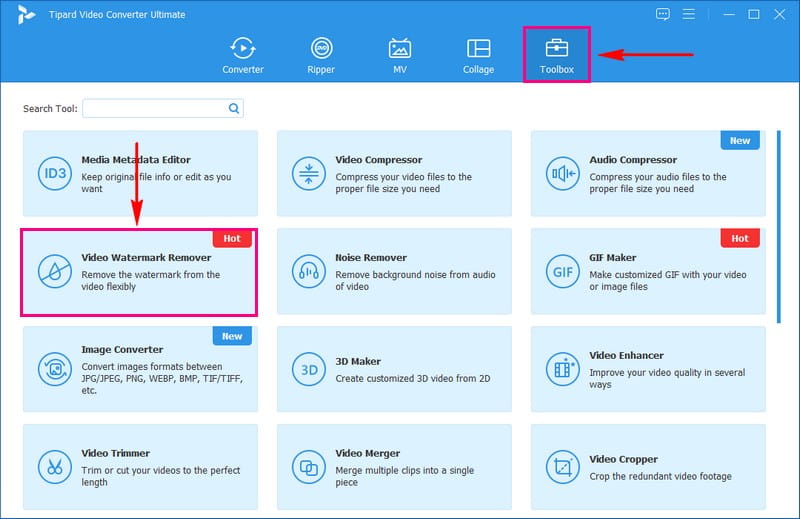
Passaggio 3Fare clic sul pulsante (+) per aggiungere il video con una filigrana in movimento. Quindi, fai clic su + Aggiungi l'area di rimozione della filigrana per attivare la casella di selezione nella schermata di anteprima.
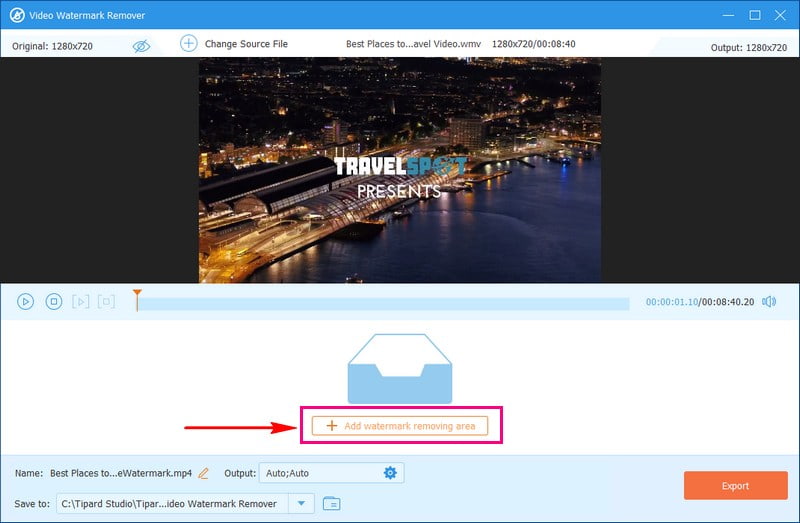
Passaggio 4Spostare la casella di selezione nell'area in cui si trova la filigrana mobile. È possibile modificare la dimensione della casella di selezione in base alla dimensione della filigrana in movimento.
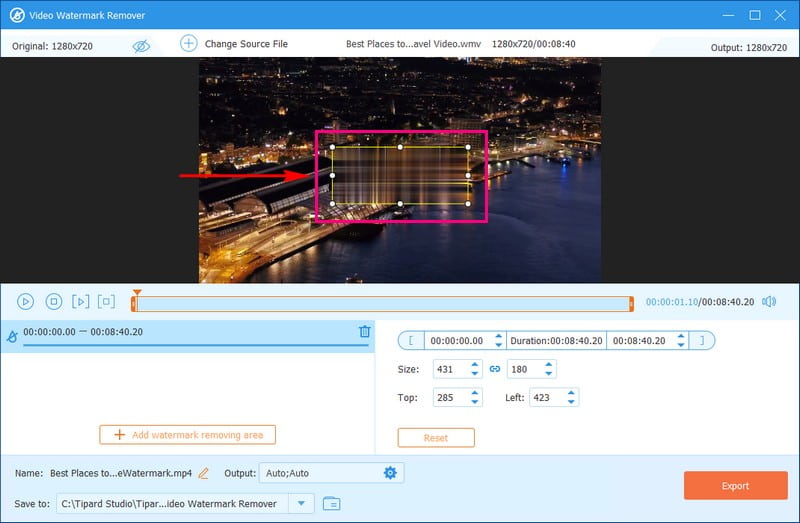
Passaggio 5Se il tuo video ha più filigrane in movimento, puoi rimuoverle contemporaneamente. Per farlo, fai clic su + Aggiungi l'area di rimozione della filigrana nuovamente il pulsante per attivare un'altra casella di selezione.
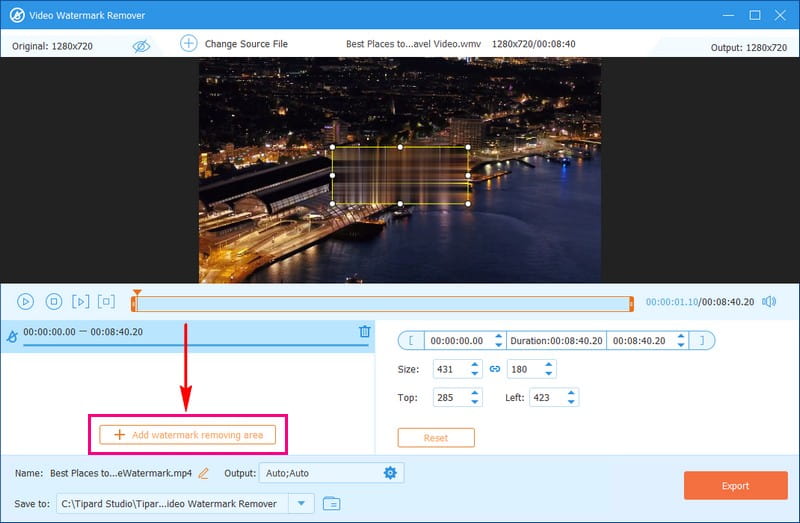
Passaggio 6Colpire il Esportare pulsante una volta che la filigrana in movimento è completamente coperta. Successivamente, avrai il video modificato nel tuo file locale.
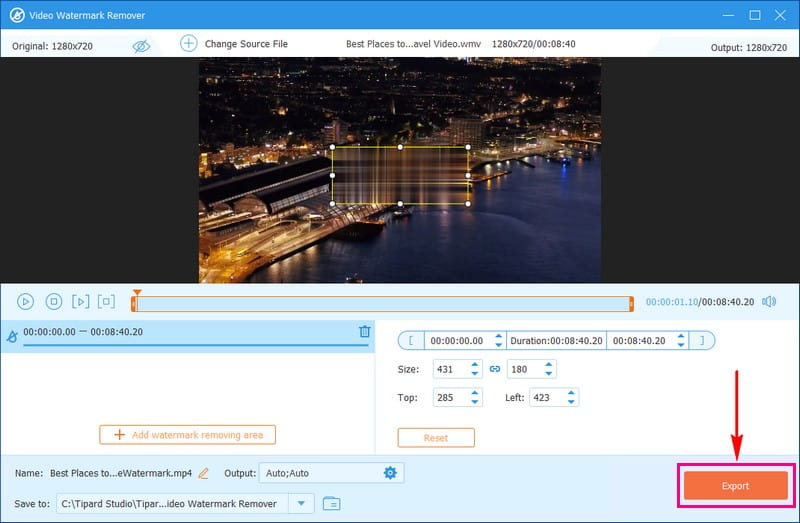
2. DaVinci Resolve
DaVinci Resolve ha una fantastica funzionalità per eliminare gli oggetti indesiderati, comprese le filigrane in movimento. Questa funzionalità intelligente consente alla piattaforma di seguire il movimento degli oggetti nel tuo video. Unisce i pixel circostanti, riempiendo gli spazi vuoti lasciati dopo aver rimosso le filigrane. Garantisce un risultato finale liscio e dall'aspetto naturale. Senza dubbio, DaVinci Resolve è uno dei principali dispositivi per la rimozione di filigrane in movimento su cui puoi contare.
Passo 1Apri il programma, crea un nuovo progetto e importa il tuo video con filigrane in movimento.
Passo 2Trascina il video sulla timeline e passa alla pagina a colori. Crea un nuovo nodo utilizzando Alt+S e aggiungi una forma circolare sopra la filigrana.
Passaggio 3Tieni traccia del movimento della forma utilizzando Traccia in avanti opzione. Quindi, utilizzare il Rimozione oggetto opzione dal Biblioteca per eliminare la filigrana.
Passaggio 4Clicca su Analisi della scena per consentire alla piattaforma di analizzare e rimuovere la filigrana. Se necessario, fare clic su Costruisci un piatto pulito per perfezionare l'output.
Passaggio 5Dirigiti al Consegna pagina. Quindi, scegli il formato di output e inizia a eseguire il rendering del tuo video senza filigrana.
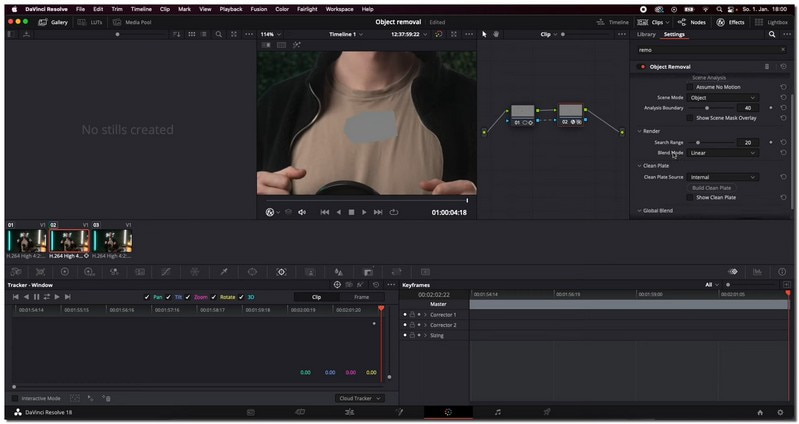
3. Media.io
Una piattaforma online gratuita progettata per eliminare filigrane in movimento indesiderate dai tuoi video è Media.io. Puoi rimuovere filigrane dai tuoi video senza il fastidio di scaricare alcun programma. Questa piattaforma garantisce un processo di rimozione fluido, che si tratti di loghi, marchi o elementi indesiderati. Ti dà un video pulito e dall'aspetto professionale. Tuttavia, essendo una piattaforma online, necessita di una connessione Internet stabile per funzionare.
Di seguito sono riportati i passaggi su come rimuovere gratuitamente la filigrana in movimento da un video online utilizzando Media.io:
Passo 1Per prima cosa, cerca Media.io Watermark Remover e apri il sito web.
Passo 2premi il Scegliere i file e seleziona il video contenente filigrane in movimento indesiderate.
Passaggio 3Colpire il Aggiungi zona per scegliere la regione in cui viene posizionata la filigrana in movimento. Successivamente, vai nell'angolo in alto a destra e fai clic su Esportare pulsante.
Passaggio 4Media.io Watermark Remover inizierà l'elaborazione del tuo video per rimuovere la filigrana in movimento dall'area specificata. Potrebbero volerci alcuni istanti, quindi sii paziente.
Passaggio 5Dopo l'elaborazione, ti verrà richiesto di scaricare il video modificato senza la filigrana in movimento.
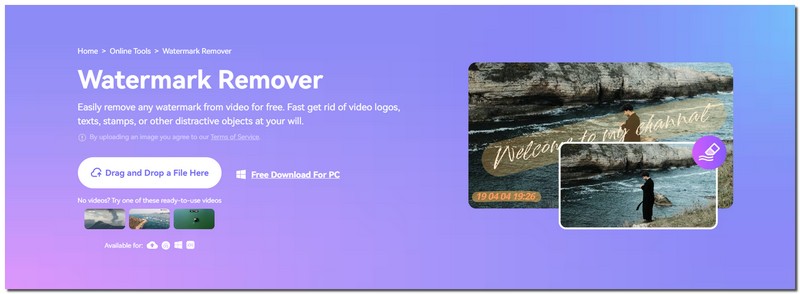
4. Gomma video
Video Eraser è un'app per filigrana in movimento accessibile su vari sistemi operativi mobili. Può aiutarti a modificare e rimuovere filigrane in movimento sul tuo telefono. Utilizza una maschera rettangolare per individuare e rimuovere accuratamente le filigrane in movimento dai video. La parte impressionante? Questo dispositivo per la rimozione della filigrana ha un'interfaccia semplice e intuitiva. Tuttavia, potrebbe non offrire le stesse funzionalità e funzionalità estese di alcuni programmi desktop.
Passo 1Innanzitutto, installa l'applicazione dal tuo dispositivo mobile.
Passo 2Avvia l'applicazione. Cerca l'opzione per Rimuovi la filigrana dal video e selezionarlo. Successivamente, importa nell'applicazione il video con la filigrana in movimento indesiderata.
Passaggio 3Cerca un'area vuota e fai clic su di essa per aggiungere una maschera rettangolare. Cambia la maschera finché non copre completamente la filigrana in movimento nel video.
Passaggio 4Dopo aver modificato la maschera, fare clic su Fatto pulsante per salvare il video con la filigrana in movimento rimossa. Il tuo video modificato, ora privo di filigrana, viene salvato sul tuo dispositivo mobile.
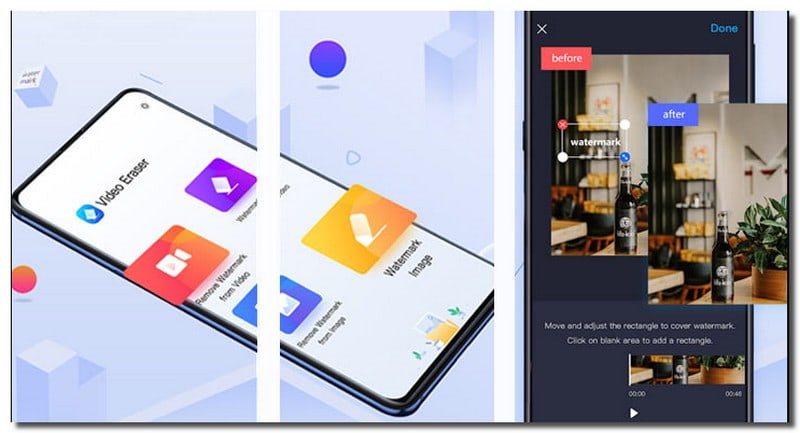
Parte 2. Domande frequenti su come eliminare la filigrana mobile
È legale rimuovere le filigrane dai video?
Dipende dal contesto. È accettabile rimuovere filigrane per uso personale o scopi didattici. Tuttavia, rimuovere filigrane da materiale protetto da copyright senza autorizzazione potrebbe violare i diritti di proprietà intellettuale.
È possibile rimuovere le filigrane in movimento senza compromettere la qualità del video?
Di solito, la fonte ti dirà se una foto ha un copyright. Controlla la presenza di filigrane, simboli di copyright o eventuali messaggi che indichino il copyright.
È possibile rimuovere la filigrana in movimento sovrapponendo l'immagine?
Sfortunatamente, la sovrapposizione di un'immagine su una filigrana in movimento non la rimuove. È spesso incorporato nei fotogrammi video. Può essere difficile rimuoverli senza utilizzare una piattaforma affidabile.
La rimozione della filigrana in movimento modifica la dimensione del file video?
La rimozione di una filigrana in movimento non modificherà la dimensione del file del video. La dimensione del file cambierà se cambi le impostazioni di risoluzione video, bitrate e compressione.
Ci sono cose da considerare prima di rimuovere le filigrane in movimento da un video?
Effettua un backup del video originale prima di apportare qualsiasi modifica. Garantisce la possibilità di ripristinare l'originale, se necessario, ed evita la perdita permanente del contenuto inalterato.
Hai scoperto come rimuovere una filigrana in movimento da un video utilizzando i dettagli sopra indicati. I tuoi video appariranno più puliti e professionali. Inoltre, nessuna filigrana indesiderata ruba l'attenzione.
Quando si rimuovono facilmente le filigrane, AVAide Video Converter si distingue come la piattaforma perfetta per il lavoro. Puoi eliminare le filigrane dai tuoi video indipendentemente dalle tue competenze tecniche. Installa AVAide Video Converter oggi stesso e porta il tuo editing al livello successivo!
La tua cassetta degli attrezzi video completa che supporta oltre 350 formati per la conversione in qualità senza perdita di dati.



 Download sicuro
Download sicuro


